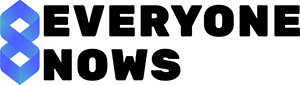Em um mundo cada vez mais conectado, nossos celulares Android desempenham um papel crucial em nossas vidas, desde comunicação e entretenimento até produtividade e organização. No entanto, à medida que utilizamos uma variedade crescente de aplicativos e recursos, é comum que o desempenho do dispositivo comece a diminuir ao longo do tempo.
A boa notícia é que existem várias maneiras simples e eficazes de otimizar o desempenho do seu celular Android, permitindo que você aproveite ao máximo sua experiência móvel. Neste artigo você vai encontrar algumas dicas práticas que vão te ajudar a maximizar o desempenho do seu celular Android.
Limpeza Regular de Armazenamento
A limpeza regular do armazenamento do seu celular Android é crucial para manter o desempenho do dispositivo. Com o tempo, arquivos desnecessários como fotos duplicadas, vídeos antigos e documentos que você não precisa mais ocupam espaço valioso. Aqui está um tutorial simples para ajudar você a realizar uma limpeza eficaz:
- Passo 1: Comece abrindo o aplicativo “Configurações” no seu celular.
- Passo 2: Role para baixo e encontre a seção “Armazenamento” ou “Armazenamento e USB”, dependendo da versão do Android.
- Passo 3: Toque na opção “Armazenamento Interno” para ver uma visão geral do quanto de espaço você está usando e quanto está disponível.
- Passo 4: Toque em “Liberar espaço” ou “Liberar armazenamento” para visualizar uma lista de categorias de arquivos, como Fotos, Vídeos, Downloads etc.
- Passo 5: Selecione uma categoria, como “Fotos e Vídeos”, para ver os arquivos específicos nessa categoria.
- Passo 6: Revise os arquivos exibidos e marque aqueles que você deseja excluir. Certifique-se de verificar cuidadosamente para evitar a exclusão acidental de arquivos importantes.
- Passo 7: Depois de selecionar os arquivos, toque no botão “Excluir” ou “Remover” para liberar espaço no seu celular.
- Passo 8: Repita esse processo para outras categorias, se necessário, para realizar uma limpeza completa.
Ao seguir esses passos simples, você estará liberando espaço valioso no armazenamento do seu celular Android, o que pode resultar em um desempenho mais suave e rápido. Certifique-se sempre de fazer backup dos arquivos importantes antes de excluí-los, para evitar perda acidental de dados.

Desinstale Aplicativos Não Utilizados
A desinstalação de aplicativos que você não usa mais é uma maneira eficaz de otimizar o desempenho do seu celular Android. Com o tempo, acumulamos diversos aplicativos que podem estar consumindo recursos do sistema, mesmo quando não estão em uso. Aqui está um guia passo a passo para ajudá-lo a desinstalar aplicativos não utilizados:
- Passo 1: Toque e segure o ícone do aplicativo que você deseja desinstalar na tela inicial ou no menu de aplicativos.
- Passo 2: Uma vez que os ícones começarem a tremer ou uma opção de desinstalação aparecer, arraste o ícone para o ícone “Desinstalar” que geralmente aparece na parte superior da tela.
- Passo 3: Confirme a ação tocando em “Desinstalar” na mensagem de confirmação que aparece. Alguns aplicativos podem exigir a confirmação da senha do seu dispositivo.
- Passo 4: O aplicativo será desinstalado e removido do seu dispositivo.
- Passo 5: Repita esse processo para todos os outros aplicativos que você deseja desinstalar.
Dica: Se você deseja desinstalar aplicativos que não aparecem diretamente na tela inicial, você pode acessar a lista completa de aplicativos no menu de aplicativos ou nas configurações do seu dispositivo.
Ao desinstalar aplicativos que você não usa mais, você libera espaço de armazenamento e reduz a carga de trabalho do sistema. Isso pode resultar em um celular Android mais rápido e ágil, permitindo que você aproveite melhor os aplicativos que realmente importam para você. Certifique-se de não desinstalar aplicativos essenciais para o funcionamento do sistema ou que você possa precisar no futuro.
Desative Animações para uma Experiência Mais Rápida
As animações podem adicionar um toque de elegância à interface do seu celular Android, mas desativá-las pode acelerar a experiência geral, tornando o sistema mais ágil e responsivo. Siga este tutorial simples para reduzir ou desativar as animações:
- Passo 1: Abra o aplicativo “Configurações” no seu celular Android.
- Passo 2: Role para baixo e toque em “Sobre o telefone” ou “Sobre o dispositivo”, dependendo da versão do Android.
- Passo 3: Localize a opção “Número da compilação” e toque repetidamente nela sete vezes seguidas. Isso ativará as opções do desenvolvedor.
- Passo 4: Volte ao menu principal de Configurações e agora você verá a opção “Opções do desenvolvedor” ou “Programador”. Toque nessa opção.
- Passo 5: Role para baixo até encontrar as configurações de “Animação” ou “Escala de animação”, “Duração da animação” e “Escala de duração da animação”.
- Passo 6: Toque em cada uma dessas configurações e altere os valores padrão (geralmente 1x) para valores menores, como 0,5x. Isso reduzirá a duração das animações.
- Passo 7: Saia do menu de opções do desenvolvedor e você notará que as animações agora são mais rápidas ou quase inexistentes, dependendo das configurações que você escolheu.
Dica: Lembre-se de que desativar completamente as animações pode tornar a interface mais seca, por isso, ajuste as configurações de acordo com sua preferência.
Ao seguir esses passos, você pode ajustar as animações no seu celular Android para obter uma experiência mais rápida e direta. Isso é especialmente útil se você prioriza a velocidade ao navegar pelas telas e aplicativos. Se você deseja restaurar as configurações padrão de animação, basta voltar às configurações do desenvolvedor e ajustar os valores novamente.
Desative Sincronizações em Segundo Plano para Economizar Energia
A sincronização em segundo plano permite que seus aplicativos atualizem automaticamente dados e informações, mas isso pode consumir energia e dados móveis. Desativar essa sincronização para aplicativos que você não precisa atualizados constantemente pode melhorar a vida útil da bateria e o desempenho geral do seu celular Android. Siga este guia passo a passo para gerenciar as sincronizações:
- Passo 1: Acesse o aplicativo “Configurações” no seu celular.
- Passo 2: Role para baixo e encontre a opção “Contas” ou “Contas e backup”, dependendo da versão do Android.
- Passo 3: Selecione a conta (por exemplo, Google) que você deseja gerenciar as sincronizações.
- Passo 4: Você verá uma lista de aplicativos associados à conta. Toque em cada aplicativo para acessar suas configurações de sincronização.
- Passo 5: Dentro das configurações de sincronização do aplicativo, você geralmente encontrará uma opção para “Sincronização automática”. Desative essa opção para impedir que o aplicativo sincronize automaticamente em segundo plano.
- Passo 6: Repita esse processo para outros aplicativos que você deseja desativar a sincronização em segundo plano.
Dica: Mantenha ativada a sincronização para aplicativos que você usa regularmente e que precisam estar atualizados, como e-mail e calendário.
Ao desativar a sincronização em segundo plano para aplicativos menos importantes, você economiza energia da bateria e limita o uso de dados móveis. Isso é particularmente útil quando você deseja prolongar a duração da bateria ao longo do dia ou quando estiver usando redes de dados limitadas. Certifique-se de que os aplicativos essenciais ainda estejam configurados para sincronizar quando necessário para não perder informações importantes.
Mantenha Atualizações de Software em Dia para Melhorias de Desempenho
Manter o sistema operacional e os aplicativos atualizados é fundamental para garantir que seu celular Android funcione com eficiência e segurança. As atualizações geralmente trazem melhorias de desempenho, correções de bugs e recursos aprimorados. Aqui está um tutorial simples para manter seu dispositivo atualizado:
- Passo 1: Acesse o aplicativo “Configurações” no seu celular Android.
- Passo 2: Role para baixo e encontre a opção “Sistema” ou “Sobre o telefone”, dependendo da versão do Android.
- Passo 3: Toque em “Atualizações do sistema” ou “Atualização de software”.
- Passo 4: Se houver uma atualização disponível, você receberá uma notificação. Toque em “Verificar atualizações” para procurar atualizações manualmente.
- Passo 5: Se uma atualização estiver disponível, siga as instruções na tela para baixar e instalar a atualização.
- Passo 6: Reinicie o celular após a instalação da atualização para aplicar as mudanças.
Dica: Certifique-se de estar conectado a uma rede Wi-Fi confiável e que a bateria do seu celular tenha carga suficiente para completar o processo de atualização.
Manter seu sistema operacional e aplicativos atualizados é uma maneira simples de melhorar o desempenho do seu celular Android. As atualizações não apenas oferecem melhorias de desempenho, mas também incluem correções de segurança importantes que protegem seus dados e informações pessoais. Portanto, verifique regularmente as atualizações disponíveis e mantenha seu dispositivo atualizado para obter a melhor experiência possível.
Com a implementação cuidadosa dessas estratégias, você poderá aproveitar ao máximo o potencial do seu celular Android. Seja você um usuário casual ou avançado, a otimização do desempenho é um passo fundamental para garantir uma experiência móvel fluida e eficiente. Portanto, não hesite em aplicar essas dicas e desfrutar de um celular Android que esteja pronto para atender às suas necessidades diárias de maneira rápida e confiável.